装机高手教你如何从光盘安装win7
从光盘安装win7是最传统的方法,从光盘安装win7也是目前相对来说比较简单的方法,基本上每个人都不太了解一点有关从光盘安装win7的方法,今天我来说说从光盘安装win7方法。
由于微软已经不再对xp系统提供技术支持,很多用户纷纷把系统改成win7系统或者其他更新的系统,有些用户购买品牌电脑时会附带一张原版win7光盘,那么从光盘安装win7要怎么安装呢?接着就教大家使用从光盘安装win7的教程。
一、从光盘安装win7准备
1、配置有光驱或外置光驱的电脑
2、win7原版光盘:win7 ISO镜像刻录到光盘步骤
3、分区教程:光盘装win7如何分区
4、激活工具:win7激活工具
5、引导设置:BIOS设置光驱启动的方法
二、从光盘安装win7步骤
1、在电脑中放入光盘系统盘,然后不停的按快捷键,例如F12键,选择DVD然后进入即可:
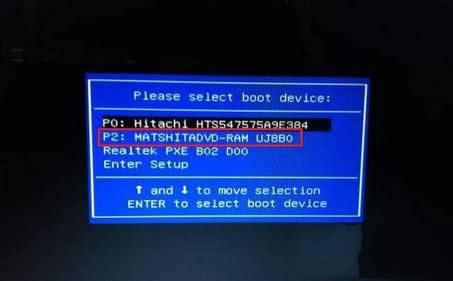
从光盘安装win7图解详情(1)
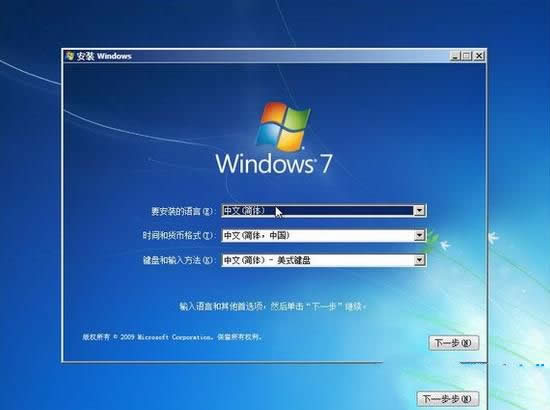
从光盘安装win7图解详情(2)

从光盘安装win7图解详情(3)
4、这是来到我们的自定义选择,我们首选得勾选“接受许可条款”,然后我们就可以光盘重装win7类型选择“自定义(高级)”;
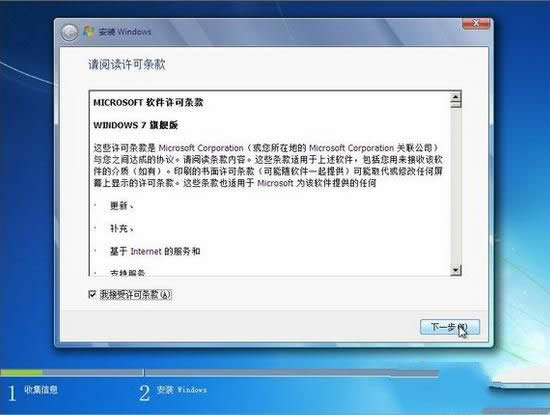
从光盘安装win7图解详情(4)
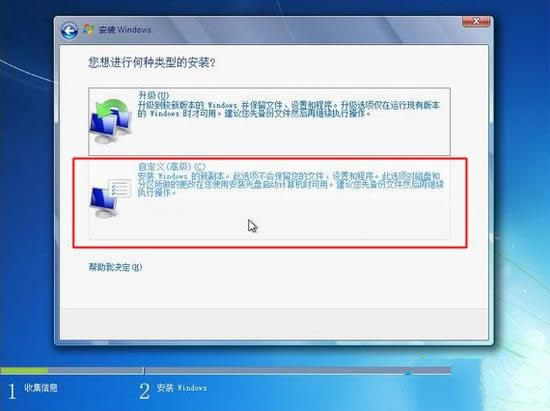
从光盘安装win7图解详情(5)
5、接着我们选择主分区即C盘进行格式化,下一步开始安装,
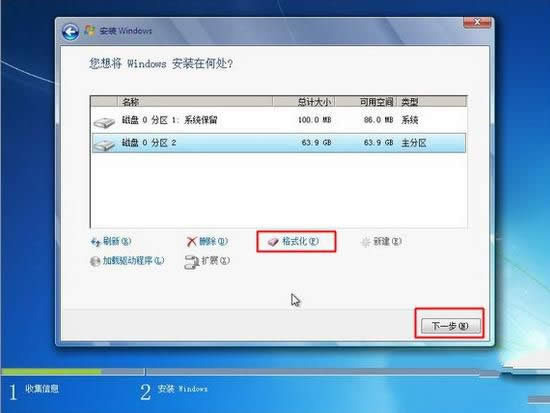
从光盘安装win7图解详情(6)
6、接着我们开始解压系统文件;

从光盘安装win7图解详情(7)
7、重启电脑后,就是更新注册表设置
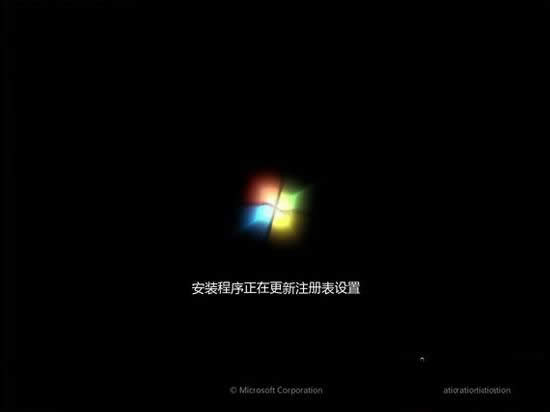
从光盘安装win7图解详情(8)
8、完成解压后会重启,更新注册表设置;

从光盘安装win7图解详情(9)
9、接着继续安装,安装好后,重启电脑;
10、输入用户名等设置,点击下一步;
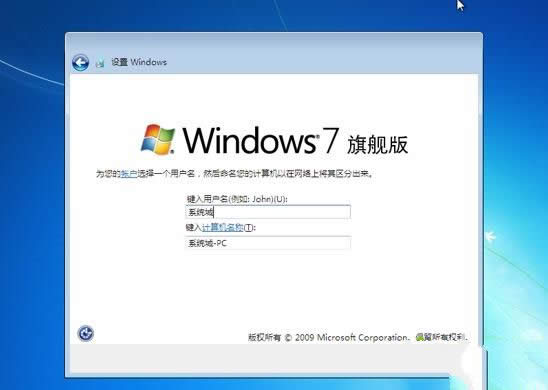
从光盘安装win7图解详情(10)
11、安装密钥直接跳过,打开我们之前下载好的win7激活工具,一键永久激活即可:
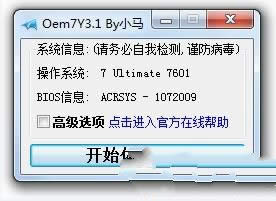
从光盘安装win7图解详情(11)